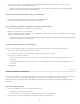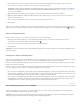Operation Manual
Opmerking:
Naar boven
2. Selecteer de foto's in de rasterweergave en kies Foto > Verwijderen uit verzameling of druk op Delete.
Foto's kopiëren of verplaatsen naar andere verzamelingen
1. Selecteer een verzameling in het deelvenster Verzamelingen in de module Bibliotheek.
2. Selecteer foto's in de rasterweergave.
3. Als u de geselecteerde foto's wilt kopiëren, sleept u ze naar de verzameling in het deelvenster Verzamelingen waaraan u ze wilt toevoegen.
4. Als u de geselecteerde foto's wilt verplaatsen, verwijdert u de foto's uit de oorspronkelijke verzameling nadat u ze naar de nieuwe collectie
hebt gesleept.
Verzamelingen rangschikken
Klik in het deelvenster Verzamelingen op het plus-pictogram (+) en voer een van de volgende handelingen uit:
Kies Sorteren op naam om verzamelingen alfabetisch te sorteren.
Kies Sorteren op type om verzamelingen op type te sorteren.
De naam van een verzameling of verzamelingsset wijzigen
1. In het deelvenster Verzamelingen klikt u met de rechtermuisknop (Windows) of houdt u Ctrl ingedrukt en klikt u (Mac OS) op een
verzameling of verzamelingsset en kiest u Naam wijzigen in het menu.
2. Overschrijf de naam van de verzameling.
Een doelverzameling instellen
Met een doelverzameling kunt u de tijdelijke snelle verzameling overschrijven. Met een doelverzameling kunt u een definitieve verzameling laten
functioneren als een snelle verzameling gedurende de tijd dat de doelverzameling geldig is. Doelverzamelingen zijn handig als u foto's snel wilt
groeperen en verwerken.
1. Selecteer in het deelvenster Verzamelingen de verzameling waarvan u een doelverzameling wilt maken.
een verzamelingsset kan geen doel zijn.
2. Klik met de rechtermuisknop (Windows) of houd Ctrl ingedrukt en klik (Mac OS) op de verzameling en kies Instellen als doelverzameling.
Een wit plusteken naast de naam van een verzameling geeft aan dat het nu een doelverzameling is.
3. Als u een foto aan een doelverzameling wilt toevoegen, selecteert u de foto in een module en drukt u op de toets B.
4. Als u een foto uit een doelverzameling wilt verwijderen, selecteert u eerst de doelverzameling en vervolgens de foto in de rasterweergave.
Druk vervolgens op B.
5. Als u de doelverzameling wilt uitschakelen, selecteert u de verzameling, klikt u er met de rechtermuisknop op (Windows) of houdt u Ctrl
ingedrukt en klikt u erop (Mac OS). Daarna schakelt u Instellen als doelverzameling uit.
Werken met de snelle verzameling
Met de snelle verzameling kunt u een tijdelijke groep foto's maken waarmee u in een willekeurige module kunt werken. U kunt de snelle
verzameling in de filmstrip of de rasterweergave bekijken, en u kunt de snelle verzameling omzetten in een definitieve verzameling.
Foto's toevoegen aan de snelle verzameling
1. Selecteer een of meer foto's in de filmstrip of in de rasterweergave.
142